聚豐項目 > 基于LabVIEW編程Raspberry Pi 網絡攝像機
Raspberry Pi 上基于LabVIEW編程實現網絡攝像機,捕獲圖像同一局域網可讀; LabVIEW獲取圖像流,實時監控; 監控圖像可捕獲保存,可調捕獲幀數。
A670521546
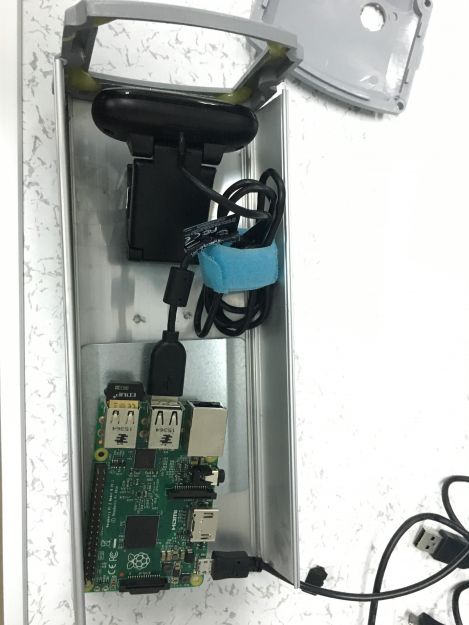

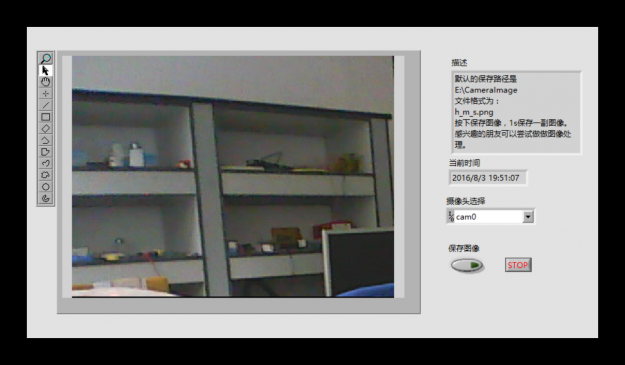
A670521546
團隊成員
李明 創客
把樹莓派和家用usb攝像頭組裝成一個網絡攝像機
Step1:樹莓派安裝MJPG-Streamer
MJPG-Streamer可以將攝像頭采集的圖像傳送到本地ip的端口,在同一個網絡下的其他終端可以通過瀏覽器瀏覽采集的圖像流。于是,第一步先在樹莓派上安裝MJPG-Streamer
打開Terminal
先安裝依賴庫:
sudo apt-get install libjpeg8-dev
需要用到cmake
sudo apt-get install cmake
若不成功,更新一下apt列表
sudo apt-get update sudo apt-get upgrade
開啟攝像頭
sudo raspi-config
選擇Enable Camera
重啟后,從GitHub上下載zip文件
https://github.com/jacksonliam/mjpg-streamer
解壓
unzip mjpg-streamer-master.zip
進入目錄中
cd mjpg-streamer-master/
cd mjpg-streamer-experimental/
進行編譯
make clean all
啟動攝像頭
./mjpg_streamer -i "./input_uvc.so" -o "./output_http.so -w ./www"
保持PC和樹莓派連接在同一個Wifi中。(若是沒有路由器,用PC開設無線熱點也可)
這個時候,在瀏覽器中輸入鏈接:
http://<樹莓派IP>:8080/?action=stream
就可以看到攝像頭截取的圖像了。

Step2:將網絡攝像頭轉成本地攝像頭
通過IP Camera Adapter將網絡攝像頭轉成本地攝像頭

設置界面如下:
]
將url拷貝進第一欄,username填pi(默認密碼是raspberry)也可填root,密碼自己設定
此時,可以理解為樹莓派的攝像頭成為了我們本地的攝像頭,可以把樹莓派隨意拿到較遠的地方。
Step3:安裝LabVIEW和VAS
具體的安裝過程就不說了。安裝文件可以在官網上下載,或者用社區提供的鏈接。
Step4:在LabVIEW上查看USB攝像頭圖像
LabVIEW是一個強大的工具,并且具有圖形化的界面,同時擁有了基本的邏輯結構,通過圖形化的連接,你就可以開發強大、復雜的功能。
首先,點擊LabVIEW的tools->Measurement & Automation Exploer

然后在打開的面板中選中MJPEG Camera,記住你的Camera編號

點擊Grab,就是獲取視頻流,可以看到,獲取的是USB攝像頭上的圖像。
Step5: 寫一個VI,實現攝像頭的實時監控和圖像捕捉
打開LabVIEW,在面板中點擊Create Project,創建一個Blank VI ,然后進行編輯
LabVIEW的前面板的Control欄,在安裝了VAS之后,會多出

后面板Function會多出

通過這里面的模塊,我們可以實現攝像頭的實時監控
這里附上我的VI文件

簡單解釋一下:
主循環是一個while循環,跳出循環通過點擊Stop Button實現。
主循環中有一個case structure,在保存圖像的Button按鍵按下后,Case為True,執行保存圖像功能,保存的命名方式為時-分-秒.png,LabVIEW的IMAQ Write File2 還提供了其他幾種圖像格式,可以自己更改。
運行一下。
這是實驗室的工具柜,USB攝像頭的分辨率較低誒
點擊保存圖像,可以看到保存路徑內

OK,整個工程大功告成!
最后附上樹莓派的圖片,和裝上保護殼后的樣子。


設置的過程中,用到了HDMI接顯示屏,鍵盤、鼠標和攝像頭
整個攝像機只需要攝像頭和樹莓派,還有無線網卡就可以了
保護殼裝上后。


(0.02 MB)下載
動心忍性1234: 您好我是無線電雜志的編輯,我們對您的項目十分感興趣,請問您有興趣投稿嗎?成為我們的作者除稿費外還有其他優厚條件。敬請參與。投稿請聯系QQ260534978.
回復
橄欖成渣丶: 大神!
回復